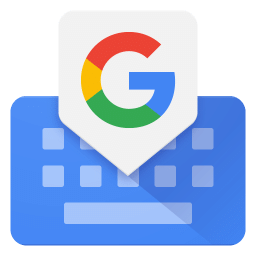
谷歌输入法是一款专业的输入法工具,致力于为用户提供更加轻松便捷的输入体验,是安卓设备上的理想选择。用户可以放心使用此工具,享受更加智能的输入方式。该输入法支持滑动输入功能,使编辑更快速、精准。此外,软件还提供语音输入模式,确保用户能够轻松进行文本编辑,感受专业化的服务。
1、首先点击Gboard图标以打开输入法

2、接着选择语言选项
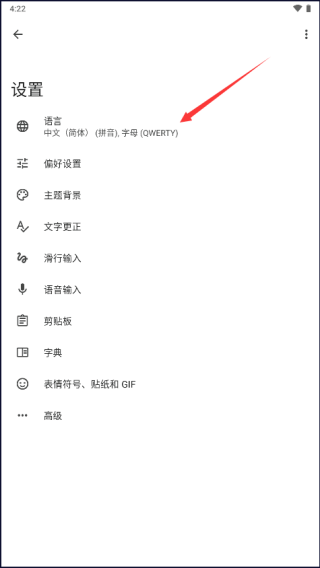
3、然后点击底部的添加键盘按钮
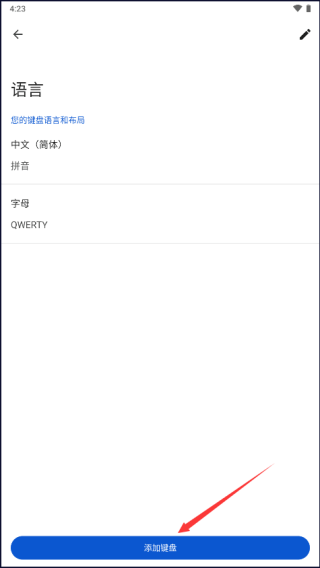
4、接下来点击右上角的搜索按钮
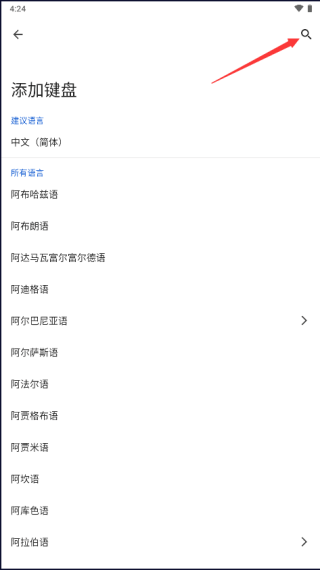
5、输入英文并选择下方的英语(美国)
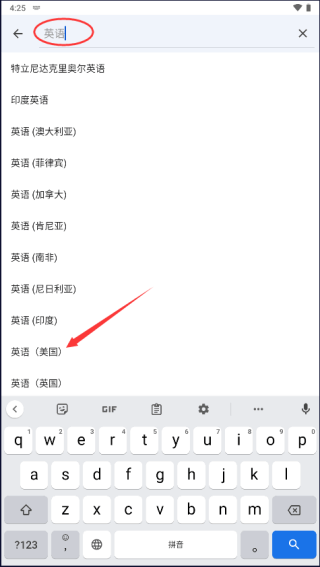
6、在新界面中向右滑动到最后,找到摩斯电码并进行点击,此时就可以激活摩斯电码模式,相关设置会显示在下方。
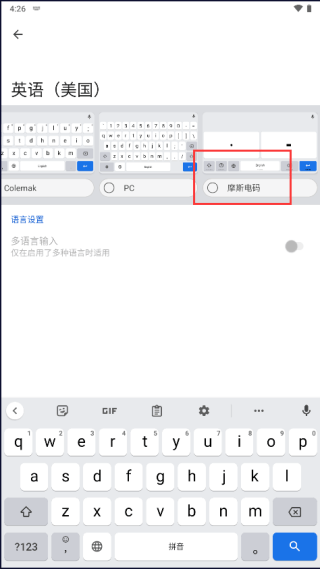
7、再次进入输入界面准备输入,Gboard语言依旧设为英语(美国),只需点击左下角的地球图标便可切换到摩斯电码。
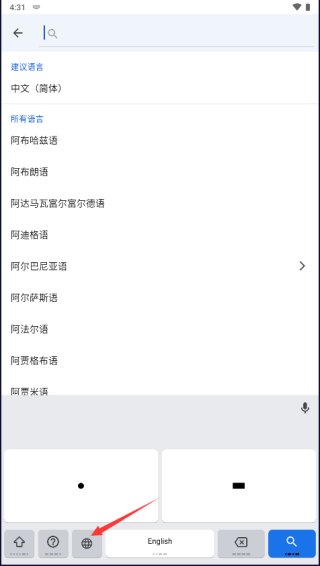
1、用户在逗游网下载并打开谷歌输入法,访问其页面
2、点击输入法页面左侧的G图标
3、接着选择右侧的三个点图标并进入【设置】
4、在设置页面点击【语言】选项,然后选择【中文(简体)】
5、之后将页面向左滑动,选择顶部的【手写】选项,移除原有拼音输入,最后点击底部的【完成】
6、返回输入法页面后,点击网球图标即可切换到手写输入法
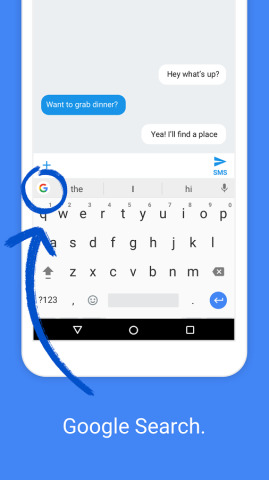
1、用户安装完成后可以直接打开应用进行设置;
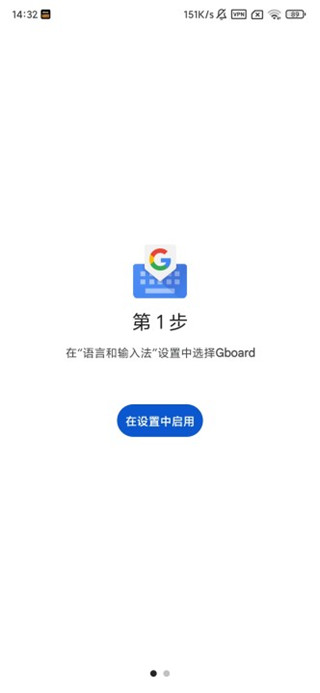
2、选择启用Gboard输入法;
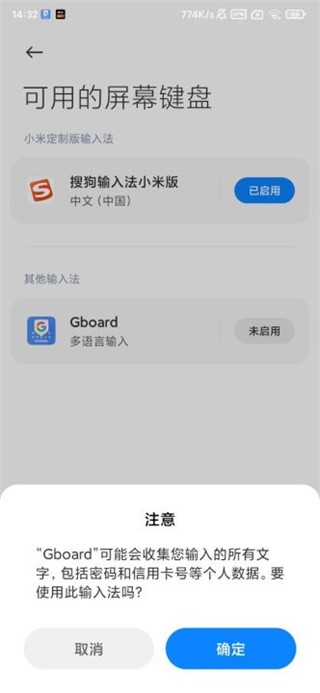
3、进入更详细的设置以调整到用户喜欢的模式;
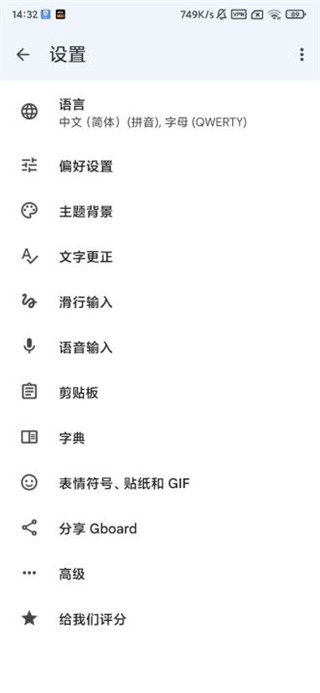
4、所有功能都可以根据需要进行调整;
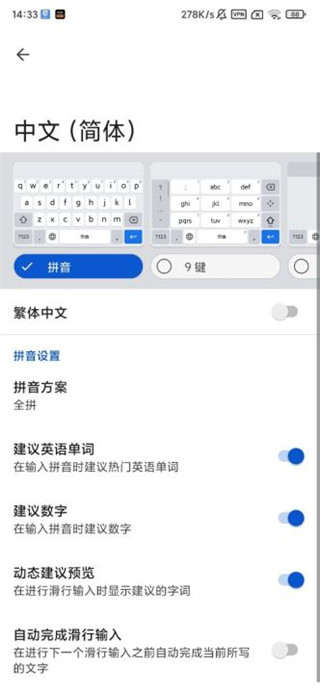
5、输入界面设计简洁
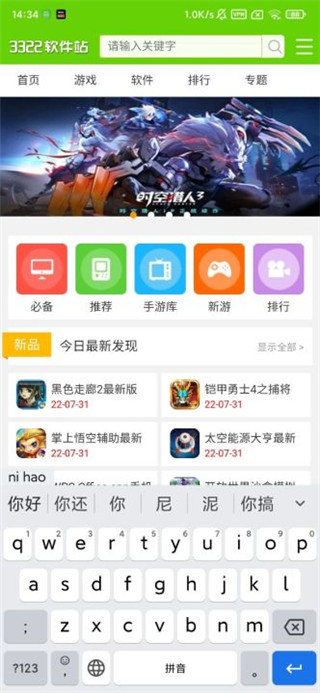
谷歌输入法更新内容
v14.5.05.655125648-beta-arm64-v8a
• 支持识别超过200种语言的手写体和印刷体文字
• 可与其他Gboard用户分享语言设置,简化配置(测试版)
• 支持不同性别和肤色的emoji表情符号,并附上相应的指示符